A co sledovatelé Applelizados. V tomto článku zahajujeme řadu tutoriálů, abychom využili výhod našich Mac, iPadů a iPhonů, které jsou poškozené nebo jsou zastaralé a zastaralé.
Nový nebo přepracovaný MacBook s SSD
Kdykoli přemýšlíme o potřebě změnit náš Mac, přemýšlíme, zda bychom si měli koupit nový. Normální je, že nejsme Tim Cook, Bill Gates nebo Amancio Ortega, kteří vydělávají miliony eur, největší nevýhodou při rozhodování, zda si pořídit nový nebo ne, jsou peníze, které utratíme, ještě více, když mluvíme produktů Apple. Jedním ze způsobů, jak ušetřit peníze a nechat si gadgety aktualizovat a / nebo opravit, je výměna komponent.
Prostřednictvím této série tutoriálů vysvětlíme krok za krokem, jak můžeme aktualizovat naše „gadgety“, počínaje Mac Book Pro. Začneme s výměna jednotky HDD za jednotku SSD.
Jednotky SSD jsou pevné disky, takže rychlost, kdy náš počítač přistupuje k uloženým datům, daleko překračuje to, co nám mohou nabídnout pevné disky. Stejně jako v případě pevných disků lze disky SSD najít různých značek, kapacit a cen.
V tomto výukovém programu použijeme 850GB disk Samsung SSD 250 EVO. Tato jednotka nám nabízí velmi dobrý výkon a můžeme ji najít za relativně dostupnou cenu (mezi 75 - 120 EUR v závislosti na obchodě). Konkrétně jsme tento SSD zakoupili na Amazonu za 85 EUR s poštovným zdarma. Právě teď můžeme získejte za méně než 80 EUR v prodeji
.
Pojďme na to
Pro tento výukový program budeme používat MacBook Pro 13 ″ (polovina roku 2012). První věc, kterou uděláme, je sejměte zadní kryt našeho MacBooku. Za tímto účelem jej položíme vzhůru nohama a malým křížovým šroubovákem odstraníme všechny šrouby, které jej drží, a snažíme se je rezervovat podle pořadí, jak je vytahujeme.
Po jejich odstranění opatrně oddělíme víko. S odkrytou spodní částí oceníme distribuci našeho notebooku, ve kterém na první pohled vidíme baterii, HDD, SuperDrive, RAM atd. Prozatím se soustředíme na HDD.
Jak vidíme, HDD má záložku, abychom jej mohli snáze extrahovat, ale nejdříve musíme extrahovat jakési plastové uchopení, které je upevněno na vnitřním konci.
Stejným šroubovákem, který jsme použili na začátku, odšroubujeme 2 šrouby, které jej upevňují, a sejmeme rukojeť. Nyní můžeme HDD snadno odstranit, ale vždy dávejte velký pozor, abyste nevyvíjeli sílu, abyste nepoškodili flex, který jej spojuje se základní deskou.
Odpojíme to malou silou a klikatými pohyby, abychom to usnadnili. Odebereme HDD a pokračujeme v instalaci našeho nového SSD, dáváme pozor při zasouvání konektoru a neohýbáme Flex. Jelikož jsem velmi jemný, kladu velký důraz na to, aby Flex nevynucoval, vždy se musíte snažit udržet jeho tvar.
Pak jej musíme opatrně umístit na místo mírným zatlačením. Všimnete si, že není tak uvolněný jako HDD, je to proto, že je o milimetr širší, takže to můžeme udělat bez umístění bočních šroubů, které HDD má a které slouží jako úchop.
Nakonec musíme znovu umístit plastovou rukojeť, a to je vše !! Náš nový SSD již máme nainstalovaný. Pokud bychom chtěli vyměnit pouze HDD, bude třeba vyměnit pouze zadní kryt.
Zbývá vám jen připomenout, že podle těchto kroků můžete změnit standardní pevný disk pro SSD i jiný pevný disk s vyšší kapacitou nebo výkonem.
V našem dalším výukovém programu budeme vyměňovat naši RAM za větší, od 4 GB do 16 GB.
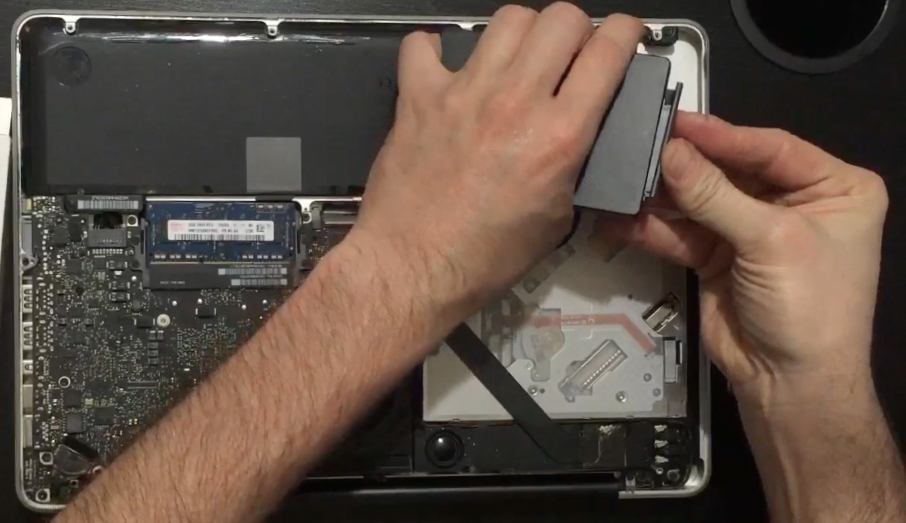
Chtěl bych to udělat, ale neztratit 250 GB paměti bez ohledu na to, jak rychle to jde, existuje 500 GB SSD, které lze dát, nebo už to jde hodně za cenu ?, Také si myslím, že to může být také odstranění DVD přehrávače, že?
Ve skutečnosti Jimmy, rozdíl mezi 250 GB SSD a 500 GB je přibližně + -100 EUR, i když se současnými slevami můžete určitě získat levnější. Abychom se vyhnuli vyšším nákladům, v tutoriálu 3 vysvětlíme, jak vyměnit jednotku DVD a umístit další pevný disk. Použijeme originál, který jsme extrahovali v tomto 500GB tutoriálu, takže ho znovu použijeme. Pozdravy.
Mám ten 2012 MacBook Pro a dal jsem 16G RAM a Intel 850G SSD, oživil jsem svůj Macbook, letí, jsem velmi šťastný a nepožaduje nic od nových.
Fantastický návod, ale bylo by úplnější, kdybyste uvažovali o tom, jak naklonovat obsah disků, protože nový SSD je panenský.